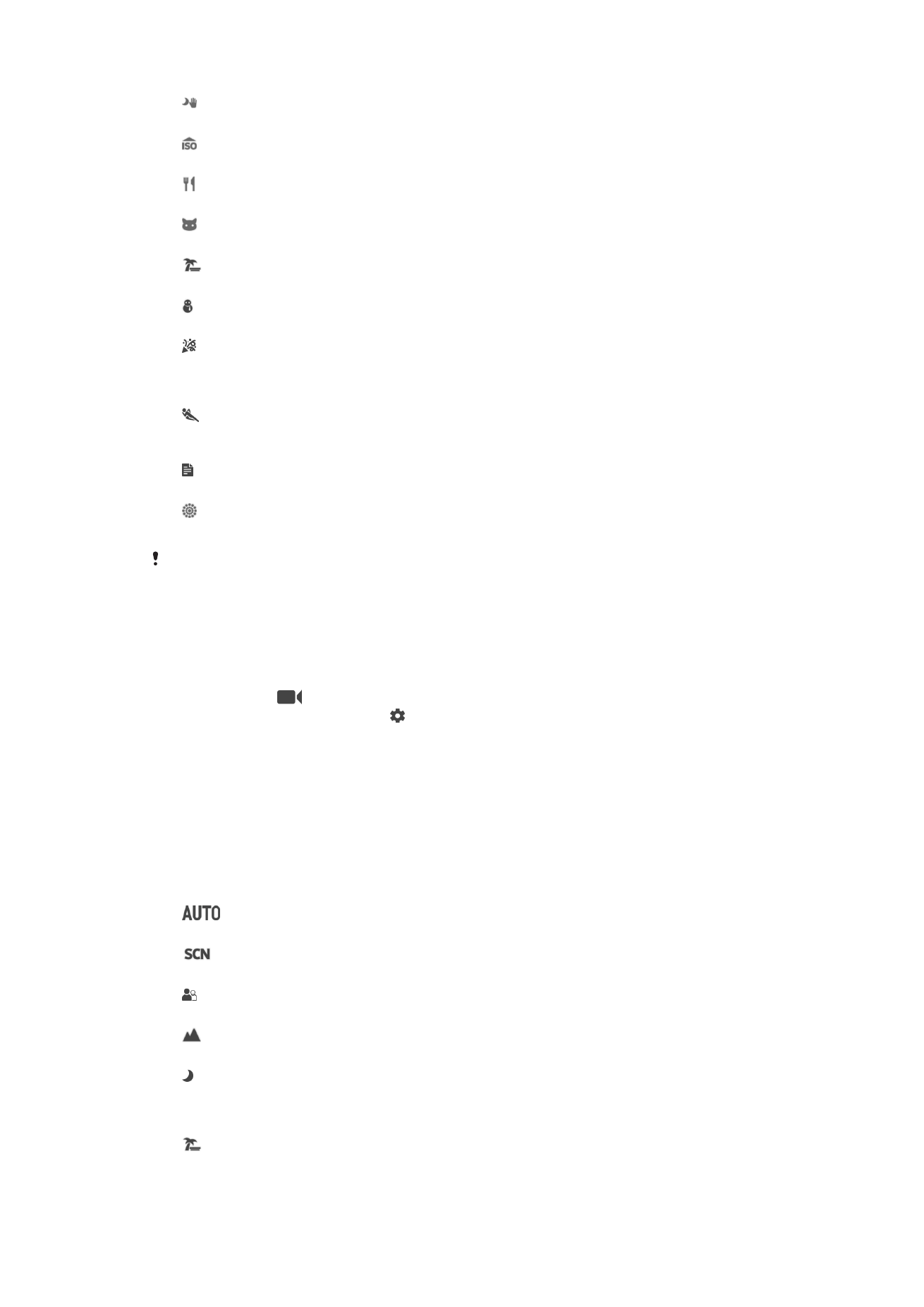
비디오 카메라 설정을 조정하려면
1
카메라를
활성화합니다.
2
화면을
문질러
를
선택합니다.
3
디스플레이
설정을 표시하려면 를 누릅니다.
4
조정할
설정을 선택한 다음 내용을 변경합니다.
비디오 카메라 설정 개요
장면 선택
장면
선택 기능을 사용하면 미리 프로그래밍된 비디오 장면을 통해 일반적인 촬영 상황
에
맞게 카메라를 빠르게 설정할 수 있습니다. 각 장면 설정은 지정된 녹화 환경에서 가
능한
최고 품질의 비디오를 제작하도록 설계되었습니다.
자동
장면
선택이 자동입니다.
끄기
장면
선택 기능이 꺼져 있으며 수동으로 비디오를 촬영할 수 있습니다.
소프트 스냅
부드러운
배경에서 비디오를 촬영할 때 사용합니다.
풍경
가로
방향 비디오에 사용됩니다. 먼 거리의 피사체에 초점이 설정됩니다.
야경
이
모드를 켜면 조명 감도가 높아집니다. 조명이 거의 없는 장소에서 사용합니다. 빠르게 움직이는
물체의
경우 비디오가 흐리게 녹화될 수 있습니다. 따라서 휴대폰이 흔들리지 않도록 들고 있거나
지지대를
사용해야 합니다. 조명이 밝은 상태에서 비디오 품질을 개선하려면 야간 모드를 끄세요.
해변
해변
또는 호숫가 장면 비디오에 사용합니다.
109
현재
문서는 인쇄물의 온라인 버전입니다. © 사적인 용도로만 인쇄할 수 있습니다.
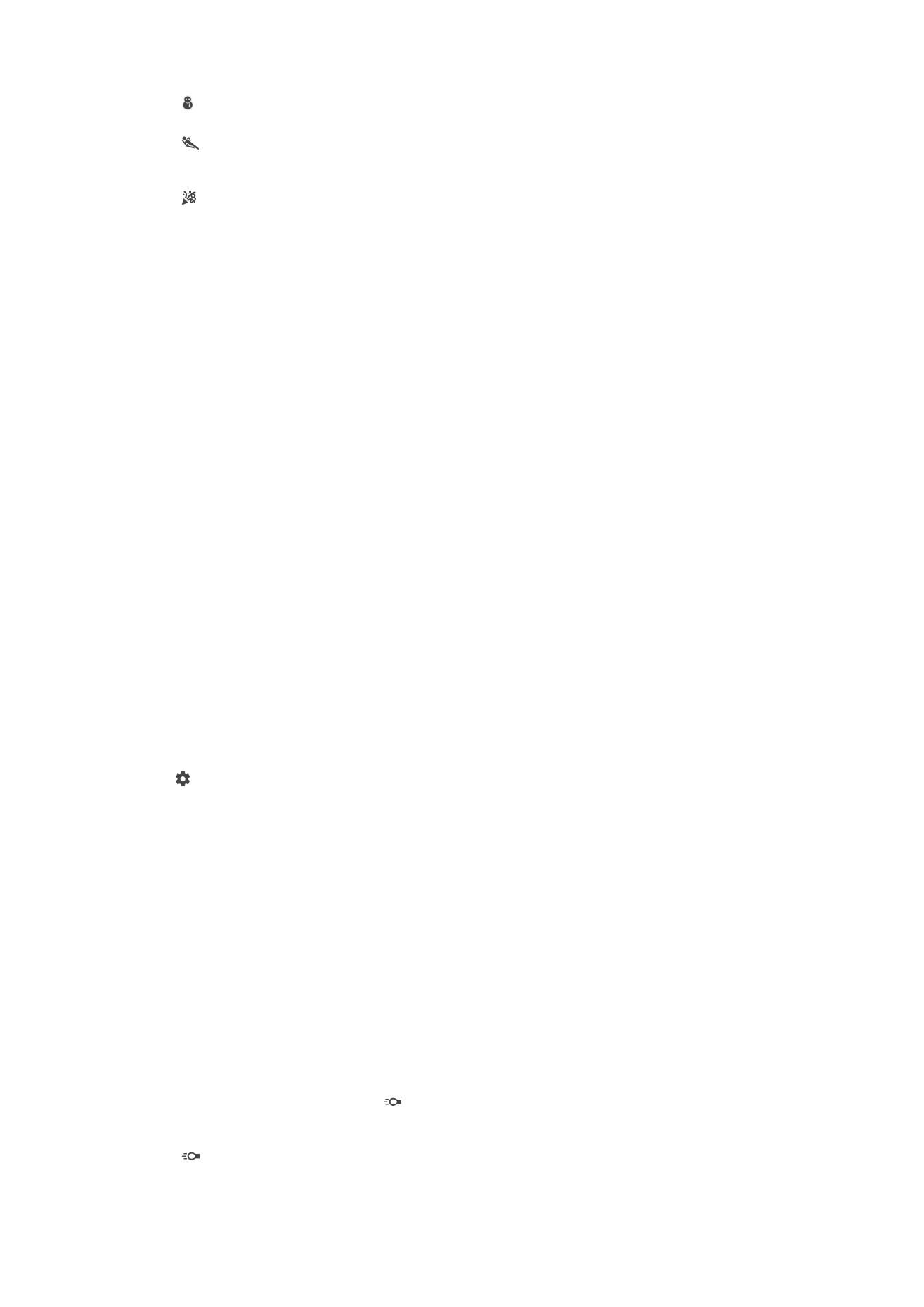
설경
밝은
장소에서 비디오 노출 과다를 방지하려는 경우 사용합니다.
스포츠
빠르게
움직이는 피사체를 녹화할 때 사용합니다. 노출 시간이 짧으므로 흔들리는 현상이 최소화
됩니다
.
파티
조명이
거의 없는 실내에서 비디오를 녹화할 때 사용합니다. 이 장면에는 실내의 배경 조명이나 촛
불
등이 포함될 수 있습니다. 빠르게 움직이는 물체의 경우 비디오가 흐리게 녹화될 수 있습니다.
따라서
휴대폰이 흔들리지 않도록 들고 있거나 지지대를 사용해야 합니다.
비디오 해상도
다양한
형식에 맞춰 비디오 해상도를 조정합니다.
풀 HD(30fps)
1920×1080(16:9)
30fps 및 가로 세로 비율 16:9의 풀 HD(풀 고화질) 형식입니다.
풀 HD(60fps)
1920×1080(16:9)
60fps 및 가로 세로 비율 16:9의 풀 HD(풀 고화질) 형식입니다.
HD
1280×720(16:9)
가로
세로 비율 16:9의 HD(고화질) 형식입니다.
VGA
640×480(4:3)
가로
세로 비율 4:3의 VGA 형식입니다.
MMS
MMS로 보내는 데 적합한 비디오를 녹화합니다. 이 비디오 형식의 녹화 시간은 비디오 파일이 MMS에 맞게
제한됩니다
.
자동 촬영(비디오)
비디오를
촬영하는 동안 자동으로 사진을 찍으려면 자동 촬영을 켭니다. 스마일 셔터™
기능을
사용하면 카메라가 비디오를 촬영하면서 자동으로 웃는 얼굴의 스냅샷을 찍습
니다
.
스마일 셔터™를 켜려면(비디오)
1
카메라를
활성화합니다.
2
를
누릅니다.
3
자동 촬영(비디오)
> 스마일 셔터를 찾아서 누릅니다.
SteadyShot™
비디오를
녹화할 때 기기가 흔들리지 않도록 들고 있기는 어렵습니다. 손떨림 보정 기
능을
사용하면 미세한 손떨림을 보정할 수 있습니다.
인텔리전트 액티브
크거나
사소한 카메라 흔들림을 보정하려면 활성화합니다.
표준
카메라의
빈번한 흔들림을 제거하려면 활성화합니다.
끄기
손떨림
보정 기능이 꺼집니다.
플래시 기능
주변
조명이 약하거나 역광이 비출 때 비디오에 조명을 제공하려면 플래시 기능을 사용
합니다
. 비디오 플래시 아이콘 은 비디오 카메라 화면에서 제공됩니다. 조명이 약한
상황이라도
조명을 사용하지 않을 때 비디오 품질이 더 좋은 경우도 있습니다.
켜기
110
현재
문서는 인쇄물의 온라인 버전입니다. © 사적인 용도로만 인쇄할 수 있습니다.
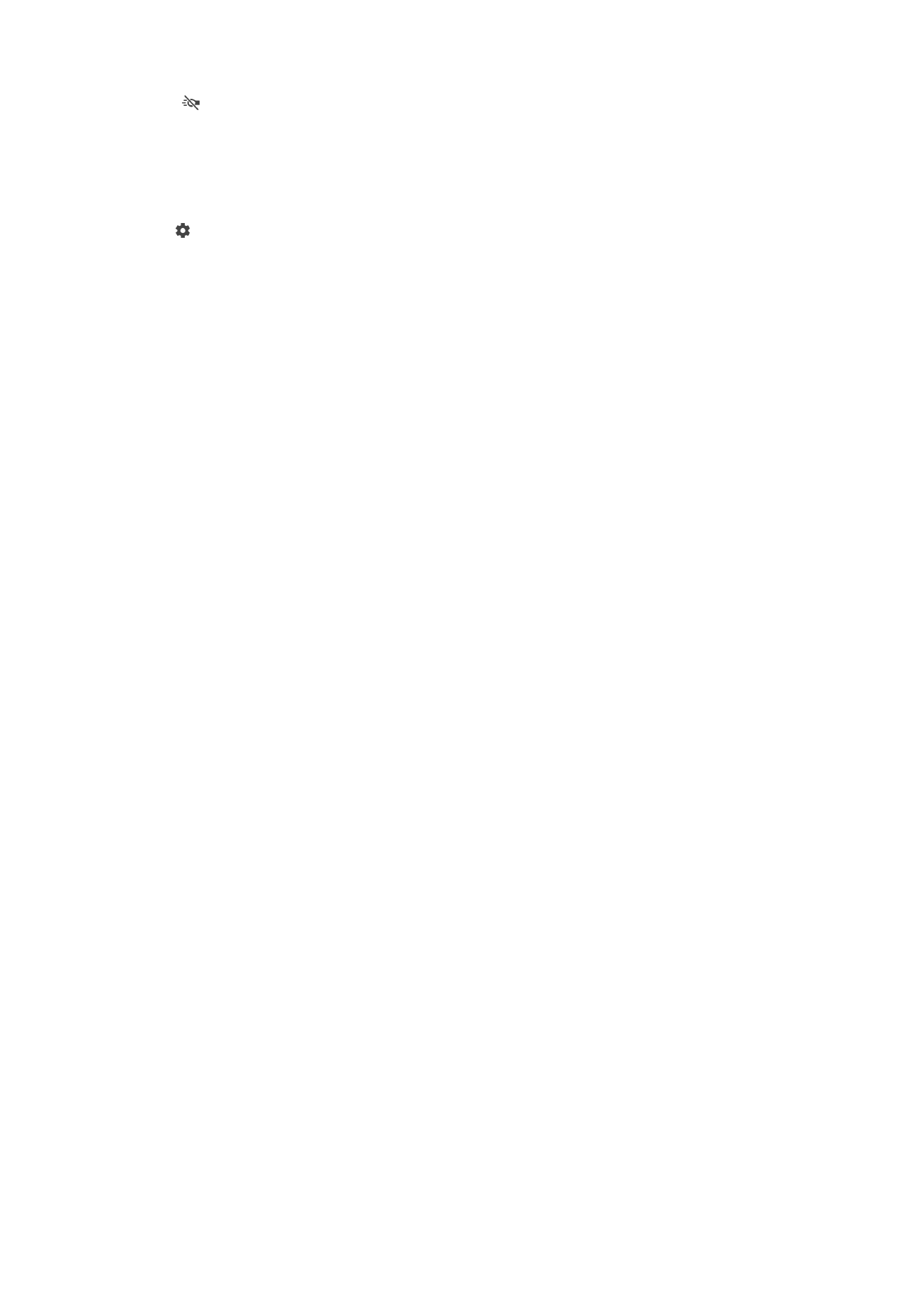
끄기
추가 카메라 지원 정보
도움말
메뉴를 사용하여 카메라 관련 테스트 및 기타 유용한 정보를 검색합니다. 지원
에
접속하려면 아래 단계를 따릅니다.
1
카메라
응용프로그램을 엽니다.
2
를
누른 다음 더보기 > 도움말을 누릅니다.
111
현재
문서는 인쇄물의 온라인 버전입니다. © 사적인 용도로만 인쇄할 수 있습니다.